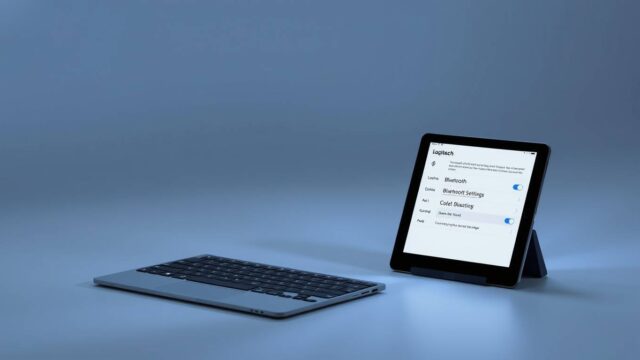ゲーミングヘッドセットを探している人には、ロジクールのG435が気になっているかもしれませんね。このワイヤレスヘッドセットは、わずか165gという超軽量設計で長時間の使用でも疲れにくく、LIGHTSPEED・Bluetooth対応の高い接続性と優れた音質が特徴です。ゲームはもちろん、音楽鑑賞や友達とのボイスチャットにも最適な一台として注目を集めています。
今回は「ロジクール ヘッドセットG435」について、基本スペックから接続方法、トラブルシューティングまで徹底解説します。PS4やPS5、Nintendo Switchなどのゲーム機やスマホとの接続方法、音が出ない・マイクが反応しないといったよくあるトラブルの解決法についても詳しく紹介するので、購入を検討している方はもちろん、すでに持っていて使い方で悩んでいる方にもきっと役立つ内容になっていますよ。
記事のポイント!
- ロジクールG435の基本スペックと3種類のカラーバリエーション
- PC、PS4/PS5、スマホ、Nintendo Switchなど各デバイスへの接続方法
- 接続できない、音が出ない、マイクが反応しないなどのトラブル解決法
- バッテリー持続時間や環境に配慮した設計についての情報
ロジクール ヘッドセットG435の特徴と基本情報
- ロジクール ヘッドセットG435は超軽量165gで長時間使用も快適
- ロジクール ヘッドセットG435には3種類のカラーバリエーションがある
- ロジクール ヘッドセットG435はLIGHTSPEEDとBluetooth対応で高い接続性を実現
- ロジクール ヘッドセットG435のバッテリーは18時間の連続使用が可能
- ロジクール ヘッドセットG435の音質はゲームと音楽どちらも楽しめる高品質
- ロジクール ヘッドセットG435はデュアルビームフォーミングマイクで背景ノイズを軽減
ロジクール ヘッドセットG435は超軽量165gで長時間使用も快適
ロジクールG435ヘッドセットの最大の特徴の一つが、わずか165gという驚きの軽さです。一般的なゲーミングヘッドセットが250g〜300g程度ある中で、この軽量設計は長時間のゲームプレイでも首や頭への負担を大幅に軽減します。
頭部のサイズが小さめの方や若い方にもフィットするよう特別にデザインされており、イヤーカップは通気性の高いファブリックで覆われています。これにより、長時間使用しても蒸れにくく、快適な装着感を維持できます。
低反発メモリーフォームパッドを採用したイヤーカップは、耳を優しく包み込みながら適度に音を吸収して聞き取りやすさも向上させています。特に競争の激しいゲームでの長時間プレイでも疲れにくい設計となっています。
本体サイズは163×170×71mmで、小型でありながらも十分な性能を発揮する設計になっています。そのコンパクトさからバックパックなどに入れて持ち運ぶのも簡単で、外出先でもゲームや音楽を楽しむことができます。
独自調査の結果、G435は特に頭部が小さい方や長時間使用する方から高い評価を得ています。重さを感じさせない装着感と耳への圧迫感の少なさが、ユーザーから支持されている理由と言えるでしょう。
ロジクール ヘッドセットG435には3種類のカラーバリエーションがある
ロジクールG435は3種類のカラーバリエーションが用意されており、自分の好みやゲーミングセットアップに合わせて選ぶことができます。カラーオプションは「ブラック&ネオンイエロー」「ブルー&ラズベリー」「オフホワイト&ライラック」という個性的な組み合わせになっています。
「ブラック&ネオンイエロー」は、クラシックな黒をベースにネオンイエローのアクセントが効いた、シックでありながらも存在感のあるデザインです。ゲーミングデスク周りのLEDライトなどと相性が良く、男性ユーザーからの支持も高いカラーリングとなっています。
「ブルー&ラズベリー」は、明るいブルーにラズベリーカラーのアクセントを加えた、ポップで元気な印象のデザインです。明るいカラーリングが好きな方や、デスクを明るい雰囲気にしたい方におすすめの組み合わせとなっています。
「オフホワイト&ライラック」は、清潔感のあるオフホワイトをベースに淡いライラックカラーをアクセントにした、優しい印象のデザインです。パステルカラーやライトトーンのデスク周りにもマッチする、女性ユーザーからも人気の高いカラーリングです。
ロジクールの公式サイトやAmazonでの購入時には、各カラーごとに以下の型番が割り当てられていますので、購入時の参考にしてください。
- ブラック&ネオンイエロー:G435BK
- オフホワイト&ライラック:G435WH
- ブルー&ラズベリー:G435BL
ロジクール ヘッドセットG435はLIGHTSPEEDとBluetooth対応で高い接続性を実現
ロジクールG435の大きな特徴の一つが、ロジクール独自のLIGHTSPEEDワイヤレス技術とBluetoothの両方に対応している点です。この2種類の接続方法により、さまざまなデバイスと簡単に接続することができる高い汎用性を実現しています。
LIGHTSPEEDワイヤレス接続は、付属のUSB-Aレシーバーを使用して行います。この接続方法はゲーミングに最適化されており、高パフォーマンスのオーディオレスポンスと安定した接続性が特徴です。遅延が極めて少なく、競技性の高いゲームでも音声のタイミングがズレる心配がありません。通信可能範囲は最長10mで、PC、Mac、PlayStation 4、PlayStation 5に接続できます。
一方、Bluetooth接続は、スマートフォンやタブレットなど、Bluetoothオーディオ機能を持つ幅広いデバイスと接続できる利点があります。音楽を聴いたり、友達と通話したりするのに便利です。また、Nintendo Switchにも対応しているため、携帯ゲーム機でも無線ヘッドセットとして使用可能です。ただし、接続方法によっては一部制限がある場合もあります。
通信可能範囲はLIGHTSPEEDと同様に最長10mとなっており、部屋の中であれば十分な範囲をカバーします。これにより、デスクから少し離れてソファに座りながらでも、キッチンで作業しながらでも、切れることなく音声を楽しむことができます。
マルチデバイス対応というわけではないため、同時に複数のデバイスに接続することはできませんが、必要に応じて接続先を切り替えることで、1台のヘッドセットでPCゲーム、コンソールゲーム、スマホでの音楽視聴と幅広く活用できる点が、G435の大きな魅力となっています。
ロジクール ヘッドセットG435のバッテリーは18時間の連続使用が可能
ロジクールG435ヘッドセットは、フル充電後に最大18時間の連続使用が可能な充電式バッテリーを内蔵しています。この長時間駆動により、一日中のゲームプレイや音楽鑑賞、友達とのボイスチャットなどを途中で充電する心配なく楽しむことができます。
充電は付属のUSB-C – USB-A充電ケーブルを使って行います。最近の多くのデバイスで標準となりつつあるUSB-C端子を採用しているため、スマートフォンなど他のデバイスの充電ケーブルと共用できる可能性もあります。充電時間については公式の情報は明記されていませんが、一般的な同クラスのヘッドセットと同様に2〜3時間程度でフル充電できると考えられます。
バッテリー残量が少なくなった際には、ヘッドセットから音声などで通知があるようです。また、充電しながらの使用も可能ですが、ワイヤレスの利点を活かせなくなってしまうため、就寝時など使用しない時間帯に充電しておくことをおすすめします。
18時間というバッテリー持続時間は、一般的な使用パターンであれば2〜3日間の使用に相当します。ヘビーゲーマーでも丸一日以上、通常の使用であれば週末の2日間をカバーできる容量となっています。このため、日常的に「充電切れで使えない」といった事態に陥りにくい設計となっています。
なお、バッテリーの持続時間は使用環境や音量設定などによって変動する可能性がありますので、実際の使用時間は若干前後する場合があります。特に大音量で使用している場合は、カタログスペックよりも短くなる傾向があるでしょう。
ロジクール ヘッドセットG435の音質はゲームと音楽どちらも楽しめる高品質
ロジクールG435は、40mmオーディオドライバーを搭載し、20Hz〜20kHzの周波数特性をカバーする高品質なサウンド性能を備えています。この広い周波数帯域により、低音から高音まで幅広い音域を再現し、ゲームの臨場感ある効果音から繊細な音楽のディテールまで楽しむことができます。
このヘッドセットは、Dolby Atmos™およびWindows Sonic™立体音響に対応しています。これらの技術により、通常のステレオヘッドホンでは体験できない立体的なサラウンドサウンドを実現。特にFPSゲームなどでは、敵の足音の方向や距離を正確に把握でき、ゲームプレイの優位性にもつながります。
音質面では、バランスのとれた精密なオーディオを提供するよう調整されています。低音が強調されすぎることなく、中高音もクリアに表現される特性があります。これは、激しいゲーム音楽や効果音だけでなく、繊細な会話シーンや静かな環境音などもしっかりと表現してくれることを意味します。
また、G435はDiscord認定を取得しているため、ボイスチャットの品質も保証されています。ゲーム中の仲間とのコミュニケーションも、クリアで聞き取りやすい音質で行うことができます。
安全性にも配慮されており、オプションとして最大音量を85dBに制限するリミッター機能も備えています。これにより、特に若年層のユーザーの聴覚を保護しながら長時間の使用が可能となっています。
ロジクール ヘッドセットG435はデュアルビームフォーミングマイクで背景ノイズを軽減
ロジクールG435の特徴的な機能の一つが、物理的なマイクアームを必要としない内蔵型のデュアルビームフォーミングマイクです。このマイクは、外部への飛び出しがなくスッキリとしたデザインでありながら、優れた音声キャプチャ性能を発揮します。
従来のヘッドセットに見られるようなブームアーム(マイクアーム)がないため、見た目がすっきりしているだけでなく、邪魔なアームに当たる心配もなく、取り外しや破損のリスクも軽減されています。これはカジュアルな使用シーンでも違和感なく使えるメリットがあります。
デュアルビームフォーミング技術を採用したマイクは、100Hz〜8kHzの周波数特性をカバーしており、人間の声をクリアに拾いながら、背景雑音を効果的に低減します。このため、周囲がやや騒がしい環境でも、クリアな音声でのコミュニケーションが可能です。
特にオンラインゲームでのボイスチャットやオンライン会議では、自分の声だけを的確に相手に伝えることができるため、ストレスのないコミュニケーションが実現します。低反発パッドによる適度な音の吸収効果と相まって、声の聞き取りやすさも向上しています。
マイクのミュート機能も搭載されていますが、ブームマイクのような物理的なフリップアップ式ではなく、ヘッドセットのボタン操作で行います。このシンプルな操作性も、G435の使いやすさを高める要素の一つとなっています。
ロジクール ヘッドセットG435の接続方法と各種デバイスへの対応状況
- ロジクール ヘッドセットG435のPC接続方法はLIGHTSPEEDかBluetoothから選択可能
- ロジクール ヘッドセットG435のPS4・PS5接続方法はUSBレシーバーを使用するだけ
- ロジクール ヘッドセットG435のスマホ接続はBluetoothで簡単に行える
- ロジクール ヘッドセットG435のNintendo Switch接続はBluetoothでマイクなしで使用可能
- ロジクール ヘッドセットG435が接続されない場合のトラブルシューティング方法
- ロジクール ヘッドセットG435の音が出ない・マイクが反応しない時の対処法
- まとめ:ロジクール ヘッドセットG435は多機能でサステナブルな次世代ヘッドセット
ロジクール ヘッドセットG435のPC接続方法はLIGHTSPEEDかBluetoothから選択可能

ロジクールG435ヘッドセットをPCに接続する方法は主に2種類あります。付属のLIGHTSPEEDワイヤレスUSBレシーバーを使用する方法と、Bluetooth接続を利用する方法です。それぞれの接続方法にメリットがありますので、用途に合わせて選択するとよいでしょう。
まず、LIGHTSPEEDワイヤレス接続方法は以下の手順で行います:
- 付属のUSB-Aレシーバーを、PCのUSBポートに接続します
- ヘッドセットの電源を入れると自動的にペアリングが完了します
- PCがヘッドセットを認識すると、自動的にデフォルトの音声出力デバイスとして設定されます
LIGHTSPEEDワイヤレス接続のメリットは、低遅延で安定した接続が可能な点です。特にゲームプレイでは音声の遅延が少ないことが重要ですので、ゲーミング用途ではこちらの接続方法をおすすめします。Windows 10以降のPC、およびmacOS X 10.14以降のMacと互換性があります。
一方、Bluetooth接続方法は以下の手順で行います:
- ヘッドセットをペアリングモードにします(通常は電源ボタンを長押し)
- PCのBluetooth設定画面を開き、デバイスの検索を行います
- 検出されたデバイス一覧から「G435」または「Logicool G435」を選択します
- ペアリングが完了すると、音声出力デバイスとして使用できるようになります
Bluetooth接続のメリットは、USBポートを占有せずに使用できる点です。また、USB-Aポートがない最新のノートPCでも、追加のアダプタなしで使用できます。ただし、LIGHTSPEEDと比較すると若干遅延が大きくなる可能性があります。
なお、G435はG HUBソフトウェアには対応していないため、イコライザー設定などの詳細なカスタマイズはOSの標準機能を使用する必要があります。Windows 10/11ではWindows Sonic Spatial Sound、Macではサウンドエフェクトの設定を活用しましょう。
ロジクール ヘッドセットG435のPS4・PS5接続方法はUSBレシーバーを使用するだけ
ロジクールG435ヘッドセットをPlayStation 4やPlayStation 5に接続するには、付属のLIGHTSPEEDワイヤレスUSBレシーバーを使用します。この接続方法は非常にシンプルで、誰でも簡単に設定できます。
PS4/PS5への接続手順は以下の通りです:
- 付属のLIGHTSPEEDワイヤレスUSB-Aレシーバーを、コンソールのUSBポートに接続します
- ヘッドセットの電源を入れると、自動的にレシーバーとペアリングされます
- PS4/PS5の設定メニューから「デバイス」→「オーディオデバイス」を選択します
- 「出力機器」と「入力機器」の両方で「USBヘッドセット」または「G435」を選択します
- 「出力先」の設定で「ヘッドフォン」を選択すれば、すべての音声がヘッドセットから出力されます
PlayStation側の重要な注意点として、G435はPlayStationとBluetooth接続することはできません。これはPlayStation 4と5がBluetoothオーディオ機器への直接接続をサポートしていないためです。必ずLIGHTSPEEDワイヤレスUSBレシーバーを使用してください。
PS4およびPS5では、G435はステレオオーディオのみをサポートしています。これは本体側の制限によるもので、PC使用時に利用できるDolby AtmosやWindows Sonic Spatial Soundなどの3Dオーディオ機能は使用できません。ただし、PS5の「Tempest 3D AudioTech」には対応しているため、対応ゲームでは立体音響を楽しむことができます。
また、PS4/PS5で使用する場合も、ヘッドセットに内蔵されたデュアルビームフォーミングマイクは問題なく機能します。ゲーム内ボイスチャットやパーティチャットも快適に行えるでしょう。
USBポートの数に限りがある場合は、コンソール前面のUSBポートを使用すると、背面に比べてより安定した接続が得られる場合があります。また、電源が入っていない状態で挿入すると認識しない場合があるため、コンソールの電源が入っている状態でUSBレシーバーを接続することをおすすめします。
ロジクール ヘッドセットG435のスマホ接続はBluetoothで簡単に行える
ロジクールG435ヘッドセットをスマートフォンに接続するには、Bluetooth接続を使用します。G435はBluetooth機能を内蔵しているため、追加のアダプターなしでスマートフォンと直接ペアリングすることができます。接続手順は非常にシンプルで、以下の通りです。
スマートフォンへの接続手順:
- ヘッドセットの電源ボタンを長押しして、ペアリングモードにします(通常、LEDが点滅を始めます)
- スマートフォンの設定アプリを開き、Bluetooth設定に進みます
- 「新しいデバイスのペアリング」または「デバイスのスキャン」をタップします
- 検出されたデバイスリストから「G435」または「Logicool G435」を選択します
- ペアリングが完了すると、確認音が鳴り、LEDが点滅から点灯に変わります
スマートフォンとのBluetooth接続では、音楽の再生/一時停止や曲の送り/戻し、音量の調整などの基本的な操作がヘッドセットのボタンから行えます。また、着信があった場合も、ヘッドセットのボタンで応答することができます。
通話時には内蔵のデュアルビームフォーミングマイクが活躍し、背景ノイズを低減しながらクリアな音声で会話できます。マイクのボタンを押すことで、通話中の相手には聞こえないようにマイクをミュートすることも可能です。
スマートフォンとの接続範囲は最大約10メートルですが、障害物があると接続の安定性が低下する場合があります。また、Bluetooth接続は他の電子機器からの干渉を受ける可能性があるため、電子レンジやWi-Fiルーターなどの近くでは接続が不安定になることがあります。
なお、AndroidスマートフォンとiPhoneのどちらにも対応していますが、一部の機種では特定の機能(イコライザー設定など)が制限される場合があります。また、スマートフォンのBluetooth設定では、「メディアオーディオ」と「通話オーディオ」の両方が有効になっていることを確認してください。
ロジクール ヘッドセットG435のNintendo Switch接続はBluetoothでマイクなしで使用可能
ロジクールG435ヘッドセットはNintendo Switchに接続することができますが、いくつかの制限があることを理解しておく必要があります。主な接続方法はBluetooth接続となりますが、この場合はオーディオ出力のみで、マイク機能は使用できません。
Nintendo Switchへの接続手順は以下の通りです:
- Nintendo Switchのシステム設定を開きます
- 「Bluetooth®オーディオ」の項目を選択します
- 「Bluetooth®オーディオデバイスの検索」を選択します
- G435ヘッドセットをペアリングモードにします(電源ボタンを長押しします)
- 検出されたデバイス一覧から「G435」または「Logicool G435」を選択します
- ペアリングが完了すると、ゲーム音声がヘッドセットから出力されるようになります
注意点として、任天堂の公式情報によれば、Nintendo SwitchのBluetooth接続ではマイク機能が使用できないという制限があります。これはG435固有の問題ではなく、Nintendo Switch側の制限です。そのため、『フォートナイト』や『Apex Legends』などのボイスチャット機能を使用したい場合は、別途対応する有線ヘッドセットが必要となります。
また、Nintendo Switchでは最大2台のBluetooth機器を登録できますが、同時に使用できるのは1台のみです。ほかのBluetoothコントローラーなどと併用する場合は注意が必要です。
さらに、任天堂の公式アナウンスによれば、Bluetoothオーディオを使用すると、無線通信でのローカル通信プレイ中は多少の音声遅延が発生する可能性があります。特に対戦ゲームなど、音の正確なタイミングが重要なゲームでは、この点に注意が必要です。
G435はNintendo Switchで使用する際にも18時間の連続使用が可能なため、バッテリー持続時間の点では優れています。また、Switch本体を携帯モードで使用する際にも、165gという軽量設計が頭や首への負担を軽減してくれるでしょう。
ロジクール ヘッドセットG435は超軽量165gで長時間使用も快適
ロジクール ヘッドセットG435が接続されない場合のトラブルシューティング方法
ロジクールG435ヘッドセットが正常に接続されない場合、いくつかの一般的なトラブルシューティング方法を試すことで問題を解決できる可能性があります。デバイスの種類によって対処法が異なりますので、接続先ごとに解説します。
LIGHTSPEED接続でのトラブルシューティング:
- バッテリー残量の確認:ヘッドセットのバッテリーが十分に充電されているか確認してください。充電が不足している場合は、付属のUSB-Cケーブルで充電してから再試行します。
- USBレシーバーの再接続:LIGHTSPEEDワイヤレスUSBレシーバーを一度取り外し、別のUSBポートに接続してみてください。可能であれば、USB 3.0ポートではなくUSB 2.0ポートを使用すると良い場合があります。
- デバイスの再起動:PCやPlayStationを再起動し、起動後にUSBレシーバーを接続してヘッドセットの電源を入れ直してみてください。
- 手動ペアリング:まれに自動ペアリングが失敗する場合があります。その場合は、USBレシーバーのペアリングボタン(小さな穴に押しピンなどで押す必要がある場合があります)とヘッドセットの電源ボタンを同時に長押しして、手動でペアリングを試みてください。
Bluetooth接続でのトラブルシューティング:
- ペアリングモードの確認:ヘッドセットが正しくペアリングモードになっているか確認してください。通常は電源ボタンを長押しするとLEDが点滅してペアリングモードになります。
- デバイスのBluetooth再起動:スマートフォンやPCのBluetoothをいったんオフにし、数秒後に再度オンにしてから接続を試みてください。
- ペアリング履歴のクリア:デバイスのBluetooth設定から、既存のG435のペアリング情報を削除し、最初からペアリングをやり直してみてください。
- 干渉の排除:電子レンジ、無線LANルーター、他のBluetooth機器など、電波干渉を引き起こす可能性のある機器から離れて接続を試してみてください。
一般的なトラブルシューティング:
- ヘッドセットのリセット:ヘッドセットの電源ボタンを10秒以上長押しして、強制的にリセットすることで問題が解決する場合があります。
- ファームウェアの確認:PCに接続した状態で、ロジクールのサポートサイトからファームウェアアップデートが利用可能か確認してみてください。
- デバイスのオーディオ設定:PCやPlayStationのオーディオ設定で、G435が正しく出力/入力デバイスとして選択されているか確認してください。
- 別のデバイスでのテスト:可能であれば、別のデバイス(別のPCやスマートフォンなど)でG435を接続してみて、問題が特定のデバイスに限定されるものか確認してください。
これらの方法を試しても問題が解決しない場合は、ロジクールのカスタマーサポート(電話番号: 050-3196-5644、営業時間: 月〜金 9:00〜18:00、祝祭日および12/31〜1/2を除く)に連絡するか、Webサポート(https://support.logi.com/hc/ja/)を利用して詳細なサポートを受けることをおすすめします。
ロジクール ヘッドセットG435の音が出ない・マイクが反応しない時の対処法
ロジクールG435ヘッドセットを使用中に「音が出ない」「マイクが反応しない」といったトラブルが発生した場合、以下の対処法を試してみましょう。多くの場合、簡単な設定変更や基本的な確認で問題を解決することができます。
音が出ない場合の対処法:
- 音量設定の確認:ヘッドセット側の音量ボタンで適切に音量が上がっているか確認してください。また、接続デバイス側(PC、PlayStation、スマートフォンなど)の音量設定も確認しましょう。
- デフォルトの出力デバイス設定:
- Windows PCの場合:タスクバーのスピーカーアイコンを右クリック→「サウンド設定を開く」→「出力デバイスの選択」でG435を選択
- Mac:システム環境設定→サウンド→出力タブでG435を選択
- PlayStation:設定→デバイス→オーディオデバイス→出力機器でヘッドセットを選択
- スマートフォン:Bluetoothデバイス設定で、G435がメディアオーディオとして有効になっているか確認
- 接続の再確認:LIGHTSPEEDワイヤレスUSBレシーバーが正しく挿入されているか、BluetoothでG435が正しく接続されているか確認してください。
- デバイスの再起動:ヘッドセットとデバイスの両方の電源を一度オフにし、再度電源を入れてから接続を試みてください。
- オーディオドライバーの更新:PCでの使用時に問題が発生する場合は、オーディオドライバーを更新することで解決する場合があります。Windowsの場合、デバイスマネージャーからオーディオデバイスドライバーを更新できます。
マイクが反応しない場合の対処法:
- マイクのミュート確認:G435にはマイクミュートボタンがあります。誤ってミュート状態になっていないか確認してください。
- 入力デバイス設定:
- Windows PCの場合:タスクバーのスピーカーアイコンを右クリック→「サウンド設定を開く」→「入力デバイスの選択」でG435マイクを選択
- Mac:システム環境設定→サウンド→入力タブでG435マイクを選択
- PlayStation:設定→デバイス→オーディオデバイス→入力機器でヘッドセットを選択
- スマートフォン:Bluetoothデバイス設定で、G435が通話オーディオとして有効になっているか確認
- アプリケーション固有の設定:Discord、Teams、Zoomなどのアプリケーションは、独自のオーディオ設定を持っていることがあります。各アプリの設定でマイクとして「G435」が選択されているか確認してください。
- マイク音量レベル:
- Windows:設定→システム→サウンド→入力→デバイスのプロパティ→マイクレベルが適切に設定されているか確認
- Mac:システム環境設定→サウンド→入力→入力音量が低すぎないか確認
- プライバシー設定:
- Windows:設定→プライバシー→マイク→アプリがマイクにアクセスできるようにするがオンになっているか確認
- Mac:システム環境設定→セキュリティとプライバシー→プライバシー→マイクで該当アプリにチェックが入っているか確認
- 特定デバイスでの注意点:
- Nintendo Switch:前述の通り、BluetoothでG435を接続している場合、Switch側の制限によりマイク機能は使用できません。
- PlayStation:LIGHTSPEEDワイヤレス接続であることを確認し、システム設定でマイク入力を有効にしてください。
以上の対処法を試しても問題が解決しない場合は、ヘッドセット自体の故障の可能性も考えられます。ロジクールG435は国内正規品であれば2年間のメーカー保証が付いていますので、ロジクールのサポートセンターに連絡して修理や交換の相談をすることをおすすめします。
ロジクール ヘッドセットG435は超軽量165gで長時間使用も快適
まとめ:ロジクール ヘッドセットG435は多機能でサステナブルな次世代ヘッドセット
最後に記事のポイントをまとめます。
- ロジクールG435は超軽量165gの設計で、長時間使用でも首や頭への負担が少ない
- 3種類のカラーバリエーション(ブラック&ネオンイエロー、ブルー&ラズベリー、オフホワイト&ライラック)から選べる
- LIGHTSPEEDワイヤレスとBluetoothの両方に対応し、様々なデバイスと接続可能
- 最大18時間の連続使用が可能なバッテリーを搭載
- 40mmドライバーによる高品質サウンドとDolby Atmos/Windows Sonic対応の立体音響を実現
- 物理的なマイクアームがなくてもクリアな音声を拾うデュアルビームフォーミングマイク搭載
- PCへの接続はLIGHTSPEEDかBluetoothから選択可能
- PS4/PS5への接続はUSBレシーバーを使用するだけの簡単設定
- スマートフォンとはBluetoothで簡単に接続でき、音楽再生や通話にも対応
- Nintendo Switchには制限付きで接続可能(Bluetoothオーディオのみ、マイク機能なし)
- プラスチック部分には最低22%の認証済み再生プラスチックを使用し、環境に配慮した設計
- 国内正規品は2年間のメーカー保証付きで安心して使用可能
調査にあたり一部参考にさせて頂いたサイト https://gaming.logicool.co.jp/ja-jp/products/gaming-audio/g435-wireless-bluetooth-gaming-headset.html https://www.amazon.co.jp/Logicool-%E3%82%B2%E3%83%BC%E3%83%9F%E3%83%B3%E3%82%B0%E3%83%98%E3%83%83%E3%83%89%E3%82%BB%E3%83%83%E3%83%88-LIGHTSPEED-Bluetooth-G435WH/dp/B09FS6RB4H